BetterZip中删除指定格式文件的操作教程
 Ari 发布于2020-05-21 阅读(1991)
Ari 发布于2020-05-21 阅读(1991)
扫一扫,手机访问
BetterZip如何删除指定格式文件?众所周知,BetterZip是一款非常专业的Mac解压缩软件。它不仅能够对市面上大多数的压缩文件进行处理操作,包括文档加密、自动化集成、提取pdf中的内容等等,我们还能够通过它实现文件归档。
对于许多商务人士或者是白领一族而言,平日里需要处理较为繁杂的压缩包文件。如果需要删除指定格式文件,我们也可通过BetterZip进行删除。下面,正软小编将教大家该如何进行操作。
BetterZip中删除指定格式文件的操作教程
首先,我们需要成功下载并运行BetterZip,进入到它的初始界面,如图1所示。
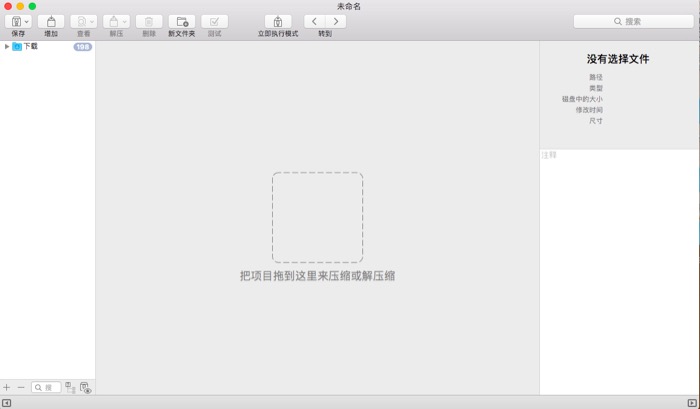
图1 :BetterZip初始界面
接着,我们需要拖入一个压缩文件至界面中心,在界面上,我们可以通过BetterZip进行文件阅览,探知压缩包内的文件类型。
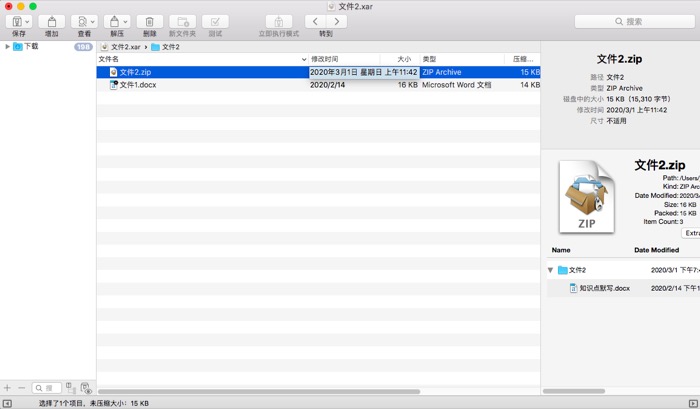
图2 :拖入压缩文件
接着,我们点击工具栏中的“编辑”-“删除指定格式文件”。在弹出的界面中,我们需要输入删除的文件扩展名。
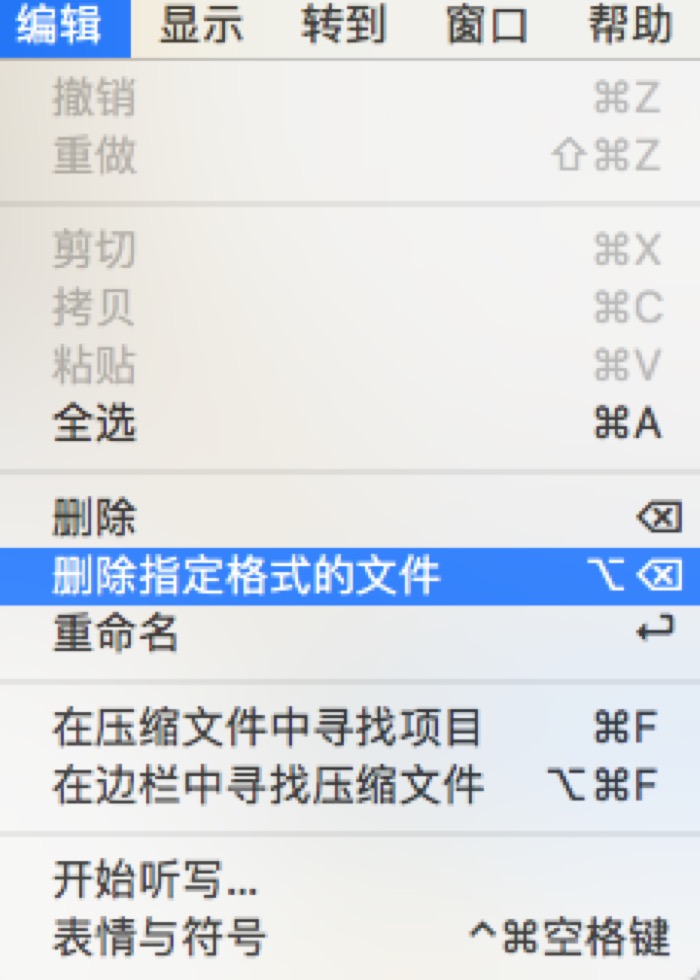
图3 :点击“删除指定格式文件”
在输入时我们需要注意,不要忘记输入*。比如,我们想要在这个压缩文件内删除zip文件,那么我们应该输入的是“*.zip”。
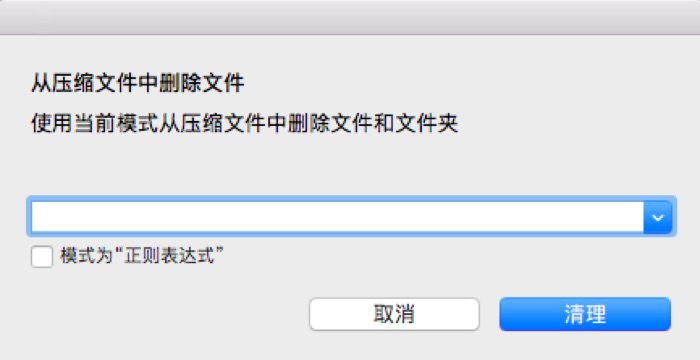
图4 :输入需要删除的文件格式
最后,BetterZip会根据我们输入的文件扩展名,搜索到有几项格式文件需要被删除,如果确认数量无误后,我们点击“移除”即可。
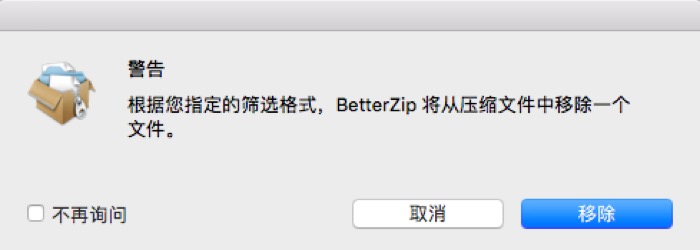
图5 :点击“移除”
仅仅几个操作步骤就能够将该压缩文件内的指定格式文件进行删除,操作起来非常方便。然而这种操作方法只适用于删除一个压缩文件中的指定格式文件,大家在使用的过程中需要注意。
BetterZip还拥有非常多的“宝藏”功能,像是预设、加密、分卷压缩等等。以上就是关于BetterZip删除指定格式文件的所有内容,相信电脑小白的你也能够一看就会。
产品推荐
-
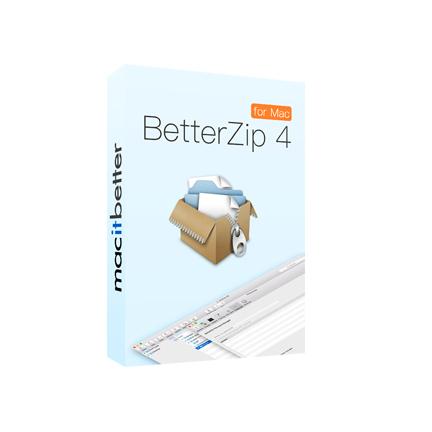
售后无忧
立即购买>- BetterZip for Mac 4 简体中文【标准版 + Mac】
-
¥99.00
office旗舰店
-
 正版软件
正版软件
- Win10操作系统下的雨林木风U盘安装指南
- 雨林木风的win10系统还是非常不错的,使用起来非常的棒,能够很好的帮助到广大的用户们去方便的使用,但是很多的用户们在使用U盘安装win10系统的时候,发现不知道该怎么去操作了,快来看看详细教程吧~雨林木风u盘系统安装教程win10:1、制作好U盘启动盘,这里以U启动工具为例。2、下载好你需要的win10系统,然后将云林木风系统放置到U盘中。3、将制作好的u启动装机版启动u盘插入电脑usb接口(如果是台式机,建议插在主机箱的后置接口)。4、然后开启电脑,等到屏幕上出现开机画面后按U盘启动快捷键进入到u启动
- 8分钟前 U盘 雨林木风 系统安装教程 U盘系统安装教程 Win 0
-
 正版软件
正版软件
- 如何解决win101909存在两个系统问题
- 升级完win101909版本之后,如果开机出现了更新前后两个系统,这种情况的话小编觉得只要在配置界面删除一下多余显示的系统就可以解决了。详细的步骤一起来看一下吧。win101909出现两个系统怎么办:1、使用快捷方式“Win+R”打开“运行”,输入:msconfig点击“确定”。2、然后进入“系统配置”界面,点击“引导”选项卡。3、找到你要删除的多余显示的系统,点击“删除”按钮。4、删除完成后,点击“确定”按钮,“重新启动系统”即可。
- 23分钟前 ) 双系统解决方法 ) 操作系统切换方法 ) 多重引导配置方案 0
-
 正版软件
正版软件
- 如何禁用Win11中推荐的项目
- 进入了全新的win11系统之后有很多的小伙伴都看到了开始菜单出现了很多的推荐项目不仅容易误点还很影响美观,所以今天就带来了win11取消推荐的项目方法,还不知道怎么操作的就来一起学习一下吧。win11推荐的项目怎么关闭:1、首先右键点击下方的开始菜单,选择“设置”,打开设置界面。2、然后会进入个性化界面,点击“开始”选项。3、进入开始界面后,关闭“显示最近添加的应用”选项后面的开关。再将“显示最近添加的应用”关闭后设置即可完成。5、再次打开“开始”菜单,就可以发现“推荐的项目”已经关闭了。需要注意的是,w
- 38分钟前 点击“个性化”选项卡。 选择“开始”菜单和任务栏。 并将其关闭。 0
-
 正版软件
正版软件
- 为什么我的苹果iPad无法充电?
- 一、苹果iPad充不上电是什么原因?iPad充电问题可能由多种原因引起,以下是一些可能的原因和解决方法:充电线或适配器故障:检查充电线和适配器是否损坏,尝试更换新的充电线和适配器。灰尘或脏污:确保充电端口清洁,使用小刷子或压缩空气清理充电口。背景应用程序耗电:关闭未使用的背景应用程序,减少电池消耗。软件问题:尝试重启iPad,或者更新到最新的iOS版本,以解决可能的软件问题。硬件故障:如果以上方法都无效,可能存在硬件故障,需要联系Apple客户服务或到授权维修中心进行检修。二、iPad充电充不进?如果iP
- 53分钟前 0
-
 正版软件
正版软件
- 忘记了酷派手机8122的屏幕解锁码,应该怎么办?
- 酷派手机8122屏幕解锁码忘记了怎么办您好!欢迎来到酷派企业平台。楼主您好,如果您忘记了手机屏幕密码,可以通过硬格状态恢复出厂进行清除。具体操作如下:1.确保手机处于关机状态。2.同时按住音量上键和电源键不放,直到手机进入recovery模式(可能会显示红色叹号或安卓机器人界面)。3.在recovery模式中,您可以使用音量键来浏览选项,使用电源键来确认选择。4.找到并选择“wipedata/factoryreset”(清除数据/恢复出厂设置)选项。5.确认选择后,等待手机完成恢复出厂设置2、按电源键进入
- 1小时前 21:10 0
最新发布
-
 1
1
- KeyShot支持的文件格式一览
- 1683天前
-
 2
2
- 优动漫PAINT试用版和完整版区别介绍
- 1723天前
-
 3
3
- CDR高版本转换为低版本
- 1868天前
-
 4
4
- 优动漫导入ps图层的方法教程
- 1722天前
-
 5
5
- ZBrush雕刻衣服以及调整方法教程
- 1719天前
-
 6
6
- 修改Xshell默认存储路径的方法教程
- 1734天前
-
 7
7
- Overture设置一个音轨两个声部的操作教程
- 1712天前
-
 8
8
- PhotoZoom Pro功能和系统要求简介
- 1888天前
-
 9
9
- CorelDRAW添加移动和关闭调色板操作方法
- 1761天前
相关推荐
热门关注
-
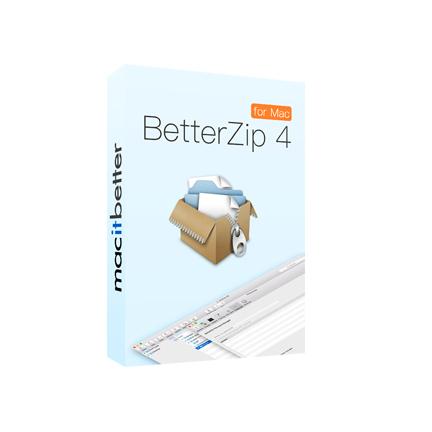
- BetterZip for Mac 4 简体中文
- ¥99.00-¥359.00